win10关闭飞行模式点不动解决方法
更新日期:2021-05-21 18:16:35
来源:互联网
手机扫码继续观看
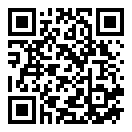
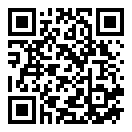
很多用户因为误操作导致飞行模式开启无法上网而想要关闭的时候却发现点不动了,为此今天就给你们带来了win10关闭飞行模式点不动解决方法,快来一起学习试试吧。
win10关闭飞行模式点不动怎么办
1、首先在Cortana搜索栏输入msconfig,按回车启动“系统配置”。
2、点击“服务”选项卡,勾选“隐藏所有Microsoft服务”,然后点击“全部禁用”再点击“应用”。
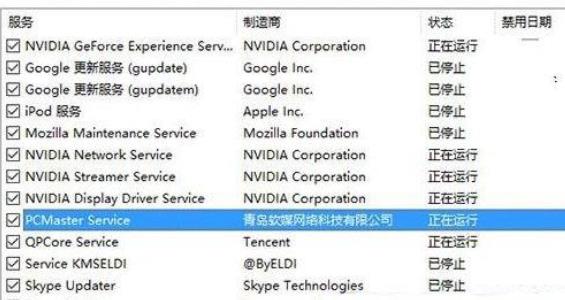
3、点击“启动”选项卡,选择“打开任务管理器”。
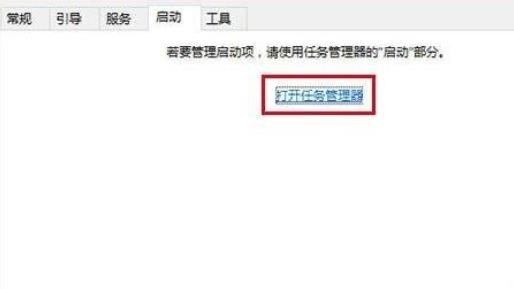
4、在任务管理器中点击“启动”选项卡,把第三方启动项全部禁用即可。
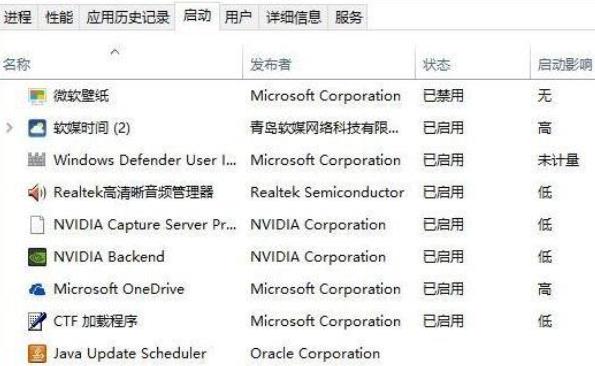
5、最后重启电脑后,应该解除“飞行模式”了,此时可逐项恢复第三方服务或启动项,
每恢复一项需要重启一次进行验证,虽然麻烦一点,但该方法比较稳健,基本上能够成功发现问题。
以上就是为大家整理的win10关闭飞行模式点不动解决方法,弄好之后一定要重启一下,关注本网站了解更多内容!
常见问题
- win10备份失败0x8078006B解决方法0次
- win7文件夹默认查看方式操作教程0次
- windows7是多用户还是单用户0次
- win10壁纸存放位置详细介绍0次
- win7更改文件夹背景教程0次
- win10家庭版无法重置电脑,显示未执行任何更改解决方法0次
- win10壁纸更换详细教程0次
- win7文件夹和搜索选项变灰解决方法0次
- windows7蓝屏解决方法介绍0次
- win10壁纸自动更换关闭方法0次
系统下载排行
- 雨林木风GHOST XP SP3 免费专业版 v2021.02
- 萝卜家园ghost win10完美装机版64位 v2020.07
- 系统之家GHOST XP SP3 快速装机版 v2021.02
- 系统之家Ghost Win10 2004 家庭专业版64位 v2020.08
- 番茄花园GHOST XP SP3 热门装机版 v2021.02
- 雨林木风Ghost Win10 2004 稳定专业版64位 v2020.08
- 深度技术Ghost Win10 快速装机版X64 v2021.01
- 萝卜家园ghost win10完美装机版32位 v2020.07
- 系统之家GHOST WIN7 安全旗舰版x64 v2021.02
- 系统之家Ghost Win10 快速专业版x86 v2020.08
系统推荐



















